Analyzing your prompt, please hold on...
An error occurred while retrieving the results. Please refresh the page and try again.
Обычно шаблон слияния используется в качестве базового документа для операции Mail Merge, если это простой Mail Merge или Mail Merge с регионами. Mail merge с регионами является более эффективным и популярным способом, чем простой mail merge. Простой Mail Merge рассматривается как частный случай Mail Merge с областями, где областью является весь документ. Более подробно все объясняется в следующей статье “Типы операций Mail Merge”.
Шаблон гарантирует, что текст в выходном объединенном документе отформатирован правильно, а операция Mail Merge гарантирует, что текст из источника данных правильно введен в шаблон объединения.
Aspose.Words предоставляет возможность создать шаблон Mail Merge для определения фиксированного содержимого и последующего создания документов слияния с использованием полей слияния. Таким образом, шаблон слияния будет содержать необходимый текст, который будет одинаковым во всех выходных документах, и поля слияния для заполнения изменяющегося содержимого. В результате информация из указанного источника данных будет добавлена в шаблон объединения через эти поля во время создания объединенного документа.
Шаблон Mail Merge - это персонализированный документ, содержащий фиксированные данные и объединенные поля, в которых вы хотите разместить изменяемый текст. Шаблон слияния может быть в любом формате, поддерживающем поля, например, DOC, DOCX, DOT, DOTX, RTF. Кроме того, вы также можете использовать шаблон mustache, который более подробно описан в статье “Синтаксис шаблона Mustache”.
Вы можете создать шаблон объединения, который будет служить образцом для новых документов, и он должен включать основной текст, который должен быть одинаковым для каждой версии объединяемого документа. Добавление полей объединения в шаблон будет представлять данные персонализации, такие как имена или адреса, которые извлекаются из источника данных. Операция Mail Merge автоматически вставит данные персонализации из вашего источника данных в документ шаблона слияния.
Кроме того, вы можете добавить регион Mail Merge в свой шаблон, вставив два поля Mail Merge, чтобы отметить начало и конец почтового региона. В следующей статье “Типы операций Mail Merge” это объясняется более подробно.
Вы можете создать шаблон и добавить в него определенные поля слияния, которые будут заменены значениями из источника данных либо вручную, например, с помощью Microsoft Word, либо программно, используя Aspose.Words. В этой статье мы рассмотрим программный способ создания шаблона.
Используйте класс DocumentBuilder, чтобы создать необходимый шаблон слияния с помощью Aspose.Words. Вы можете включить текст, поле для объединения и разрыв строки в такой шаблон, используя методы InsertTextInput, InsertField, и InsertParagraph.
В следующем примере кода показано, как создать шаблон Mail Merge:
На рисунке ниже показан созданный шаблон:
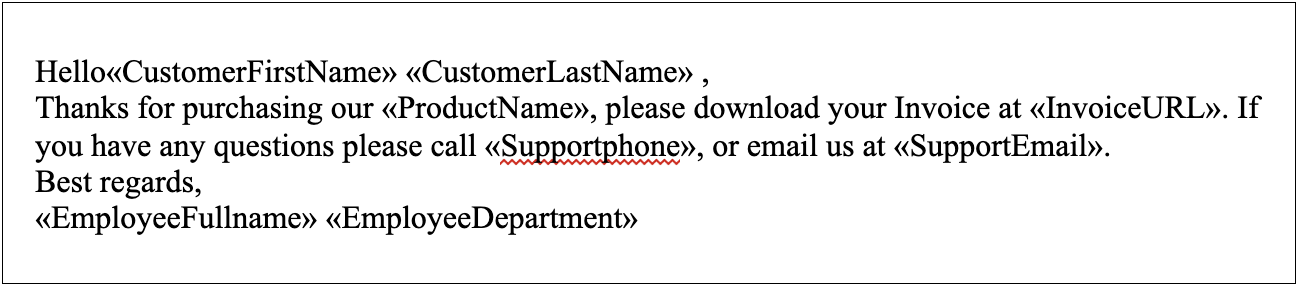
Aspose.Words позволяет настраивать ваш шаблон с помощью множества свойств. Настройка шаблона будет описана ниже на примере настройки некоторых свойств изображений и текста.
Вы можете указать свойства изображения, используя класс ImageFieldMergingArgs. Обратите внимание, что вы можете вставить изображение из базы данных, как описано в Aspose.Words GitHub.
В следующем примере кода показано, как указать имя файла изображения и размер изображения:
Вы можете использовать классы [Текст]https://reference.aspose.com/words/java/com.aspose.words/Fieldmergingargs#Text ) связь для введения текста в текст для текучего поля обьединения. Кроме того, вы можете изменить форматирование текстов и абзацев внутри вашего шаблона, используя Шрифт и ParagraphFormat. Вы можете обрабатывать текст, который будет вставлен до или после поля объединения, используя свойства TextBefore и TextAfter, которые включены в класс FieldMergeField.
В следующем примере кода показано, как вставлять флажки или HTML во время операции Mail Merge:
Вы можете скачать примерный файл этого примера с сайта Aspose.Words GitHub.
Вы также можете проверить реализацию класса HandleMergeField из Aspose.Words GitHub.
Analyzing your prompt, please hold on...
An error occurred while retrieving the results. Please refresh the page and try again.